这篇文章主要介绍“win10系统如何调出蓝色选定框”的相关知识,小编通过实际案例向大家展示操作过程,操作方法简单快捷,实用性强,希望这篇“win10系统如何调出蓝色选定框”文章能帮助大家解决问题。
1.打开设备,右键单击“此电脑”,选择属性;
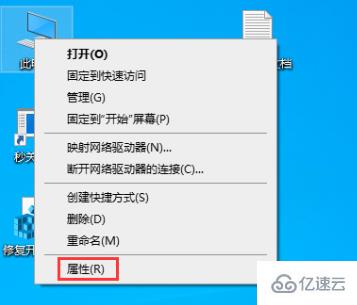
2.然后,选取“高级系统设置”;
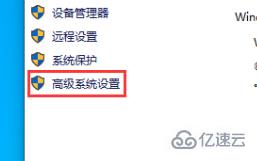
3.接着,点击性能一栏的“设置”按钮;
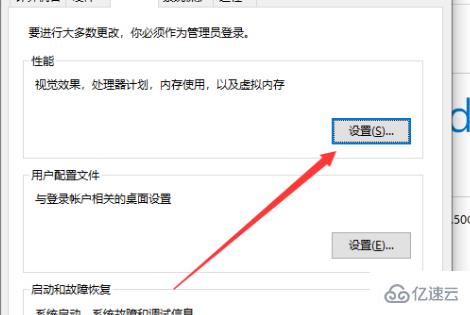
4.最后,在视觉效果窗口中找到“显示亚透明的选择长方形”,并将之勾选保存即可。
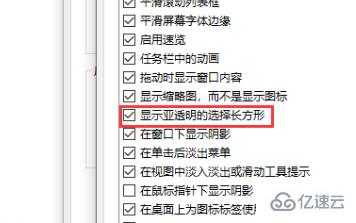
关于“win10系统如何调出蓝色选定框”的内容就介绍到这里了,感谢大家的阅读。如果想了解更多行业相关的知识,可以关注亿速云行业资讯频道,小编每天都会为大家更新不同的知识点。
免责声明:本站发布的内容(图片、视频和文字)以原创、转载和分享为主,文章观点不代表本网站立场,如果涉及侵权请联系站长邮箱:is@yisu.com进行举报,并提供相关证据,一经查实,将立刻删除涉嫌侵权内容。